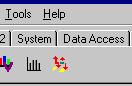Einbinden in Delphi 3,4,5,6,7, ... (classic)
Bitte beachten Sie die Hinweise über die Einschränkungen und Limitierungen beim Einsatz vom AdsOcx in Delphi-Anwendungen.
ActiveX-Controls können auf zweifache Weise in Delphi eingebunden werden:
1. Einbinden über den Import des ActiveX-Controls
2. Einbinden über den Import der Typ-Bibliothek des ActiveX-Controls
Bei den älteren Versionen von Delphi müssen Sie noch:
3. AdsOcx über die generierte Typ-Bibliothek in die Komponentenpalette installieren
1. Einbinden über den Import des ActiveX-Controls
1.1 Über den Menübefehl Component->Import ActiveX Control das Import ActiveX-Dialogfenster aufrufen.
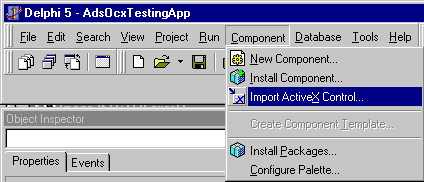
1.2 In dem Dialogfenster markieren Sie aus der Liste der ActiveX-Controls das AdsOcx OLE Control module und bestätigen mit einem Mausklick auf Install.... Befindet sich das AdsOcx-Control nicht in der Liste, dann können Sie es über den Befehl Add... in die Liste hinzufügen. Das AdsOcx befindet sich standardmäßig in dem .../WinNT/System32 - Ordner.
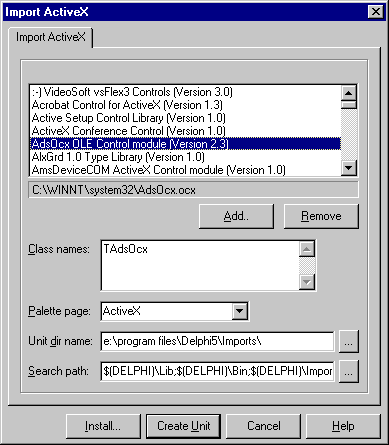
1.3 In dem Install-Dialogfenster mit OK bestätigen.
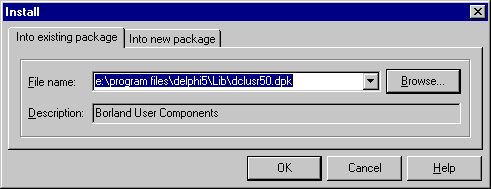
1.4 Das Package mit Benutzerdefinierten-Komponenten muss neu kompiliert werden. Bestätigen Sie mit Yes.
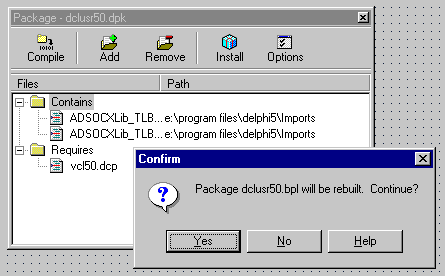
1.5 Bei Erfolg wird die AdsOcx-Komponente registriert. Bestätigen Sie mit OK.

1.6 Schließen Sie den Package-Editor und speichern Sie die Änderungen mit Yes.
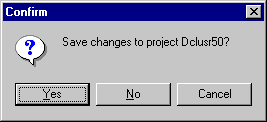
Ab jetzt können Sie die AdsOcx-Komponente aus der ActiveX-Komponentenpalette in einem neuen Projekt benutzen.
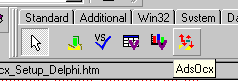
2. Einbinden über den Import der Typ-Bibliothek des ActiveX-Controls
2.1 Um das AdsOcx in der Komponenten-Palette von Delphi einbinden zu können, muss zuerst eine Typ-Bibliothek ( mit den Prototypen der Funktionen, Prozeduren und Datentypdefinitionen des ActiveX-Controls ) generiert werden.
Die Typ-Bibliothek kann über das Menü Project -> Import Type Library generiert werden.
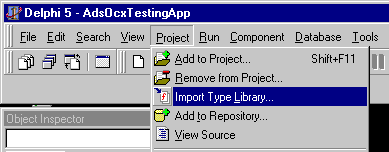
2.2 In dem danach folgendem Dialogfenster markieren Sie aus der Liste der ActiveX-Controls das AdsOcx OLE Control module und bestätigen mit Install....
Befindet sich das AdsOcx nicht in der Auswahlliste, dann können Sie es über den Befehl Add... in die Liste hinzufügen. Das AdsOcx befindet sich standardmäßig in dem Ordner .../WinNT/System32 und wird bei der TwinCAT-Installation dorthin kopiert.
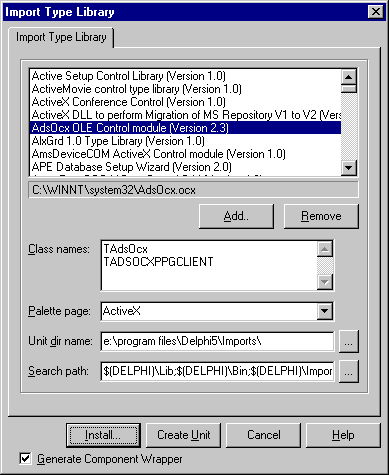
2.3 In den neueren Versionen von Delphi (z. B. Delphi 5.0) wird die importierte Typ-Bibliothek sofort in die Komponentenpalette hinzugefügt. Bei den älteren Versionen wird nur die Typ-Bibliothek ( z. B. in dem Ordner .../Delphi 3/Imports ) generiert und Sie müssen das AdsOcx über die generierte Typ-Bibliothek in die Komponentenpalette installieren.. Haben Sie eine neuere Version, bestätigen Sie in dem nachfolgendem Dialog mit OK.

2.4 Das Package mit Benutzerdefinierten-Komponenten muss neu kompiliert werden. Bestätigen Sie mit Yes.
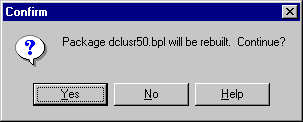
2.5 Beim Erfolg wird die AdsOcx-Komponente registriert. Bestätigen Sie mit OK.

2.6 Schließen Sie den Package-Editor und speichern Sie die Änderungen mit Yes.
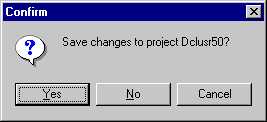
Ab jetzt können Sie die AdsOcx-Komponente aus der ActiveX-Komponentenpalette in einem neuen Projekt benutzen.
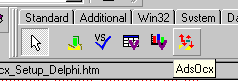
3. AdsOcx über die generierte Typ-Bibliothek in die Komponentenpalette installieren
3.1 Nachdem die Typ-Bibliothek generiert wurde, kann aus der dabei erzeugten Pascal-Datei (standardmäßig wird die Datei ADSOCXLib_TLB.pas erzeugt) das AdsOcx als neue Komponente in die Komponenten-Palette hinzugefügt werden. Dazu müssen Sie den Menübefehl: Component->Install Component... auswählen.
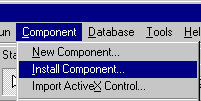
3.2 In dem Dialogfenster muss über den Befehl Browse... die vorher erstellte Typ-Bibliothek ausgewählt werden. Die generierten Typ-Bibliotheken befinden sich standardmäßig in dem .../Delphi 3/Imports/ Ordner. Wählen Sie die Typ-Bibliothek aus und bestätigen mit Open.
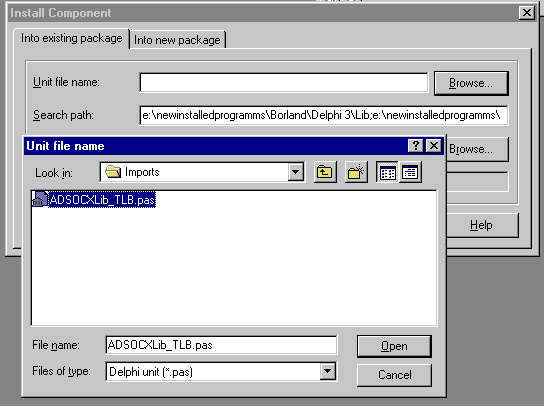
3.3 Die Komponenten-Palette muss anschließend neu Compiliert werden. Bestätigen Sie mit Yes.
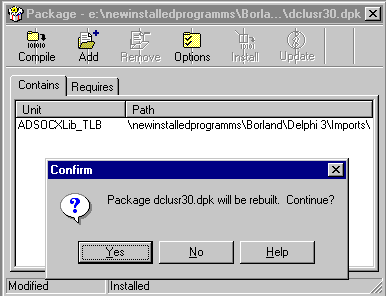
3.4 Nach einer erfogreichen Compilierung wird das ActiveX-Control registriert. Bestätigen Sie mit OK.
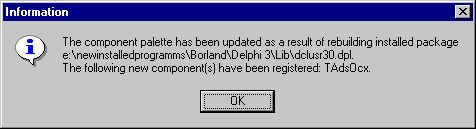
3.5 Die Änderungen in dem Komponenten-Package müssen beim Schließen gespeichert werden. Das AdsOcx-ActiveX-Control kann jetzt von der Komponenten-Palette auf die Form gezogen und ähnlich wie alle anderen Delphi-Komponenten benutzt werden.